De temps à autre, des vulnérabilités dangereuses sont détectées dans Google Chrome ; des bugs que les cybercriminels peuvent utiliser pour voler les données des utilisateurs ou pour infecter les ordinateurs avec des éléments indésirables. Lorsque la situation est grave, on trouve des failles que les cybercriminels exploitent déjà. Dans ce cas, Google réagit assez rapidement et publie une mise à jour urgente que vous devez installer dès que possible.
Comment mettre à jour Google Chrome de toute urgence
Dans des circonstances normales, Google Chrome installe automatiquement les mises à jour et vous demande de rouvrir le navigateur pour les appliquer. Un bouton vert s’affiche en haut à droite, là où vous cliquez habituellement pour ouvrir le menu. Le bouton devient orange quelques jours après, puis rouge une semaine plus tard. Nous vous invitons à installer la mise à jour avant que cette couleur n’apparaisse.
Mais que faire si vous avez lu un article qui parle d’une nouvelle vulnérabilité dans Google Chrome et que vous ne voyez pas le précieux bouton « Mettre à jour Google Chrome » ? Ne vous inquiétez pas, c’est normal. Lorsqu’une mise à jour est publiée, plusieurs jours peuvent s’écouler avant que le bouton n’apparaisse. Si la vulnérabilité est dangereuse, il vaut mieux forcer les choses et encourager l’ordinateur à installer rapidement la mise à jour. Soyez assuré que cela n’a rien de compliqué. Suivez ces instructions :
- Cliquez sur les trois points en haut à droite.
- Lorsque le menu déroulant s’ouvre, cliquez sur Paramètres.
- Puis ouvrez la section À propos de Chrome.
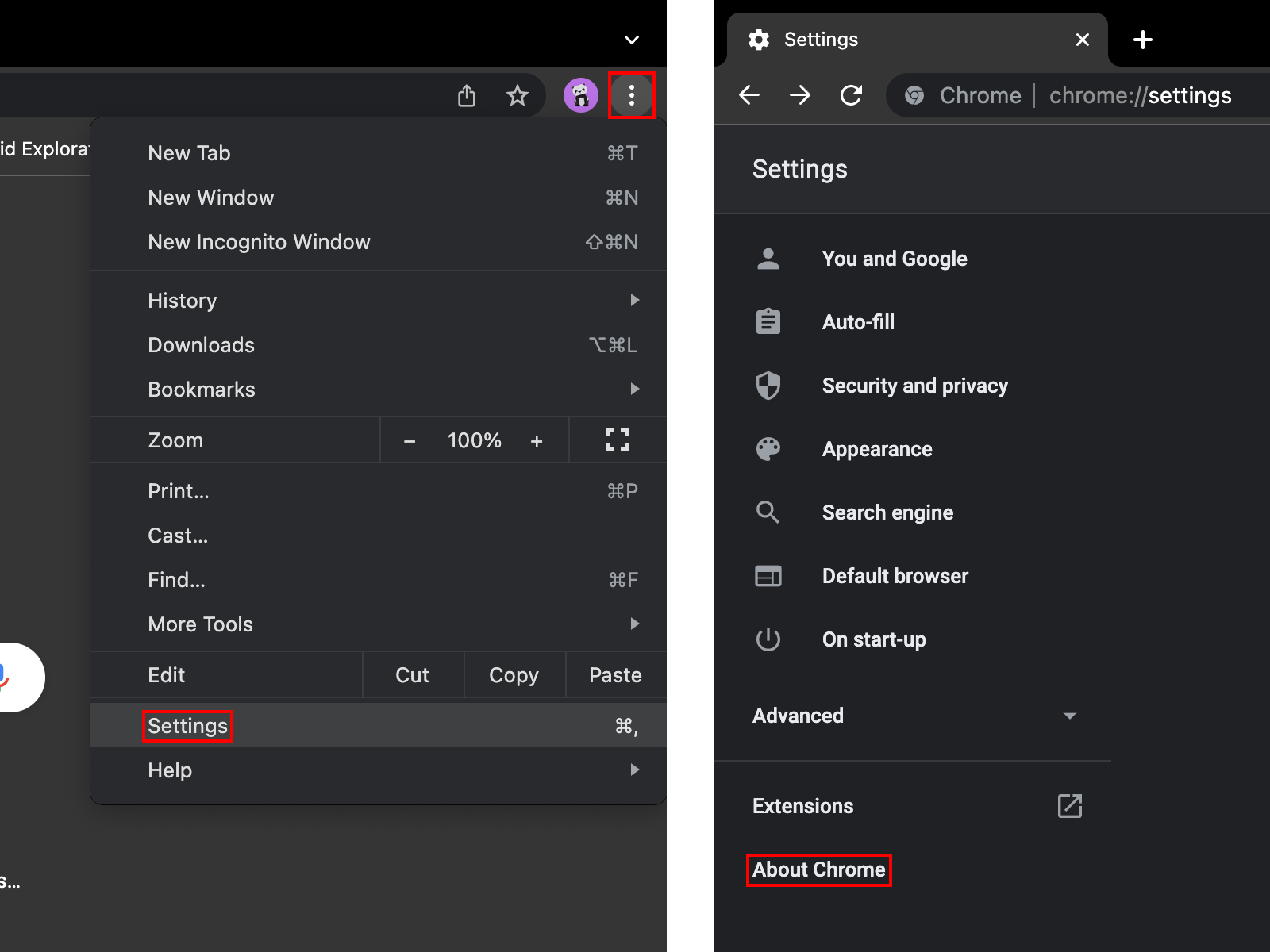
Où trouver les mises à jour de Google Chrome : trois points → Paramètres → À propos de Chrome
- Si vous voyez le message Chrome est à jour, tout va bien et vous n’avez rien à faire.
- Si une mise à jour est disponible, Chrome va immédiatement lancer le téléchargement et l’installer. L’Aide Google Chrome explique que vous devriez voir un bouton « Mettre à jour Google Chrome » à côté du numéro de la version et que vous devez cliquer dessus. Ce bouton n’apparaît généralement pas et la mise à jour se fait automatiquement.
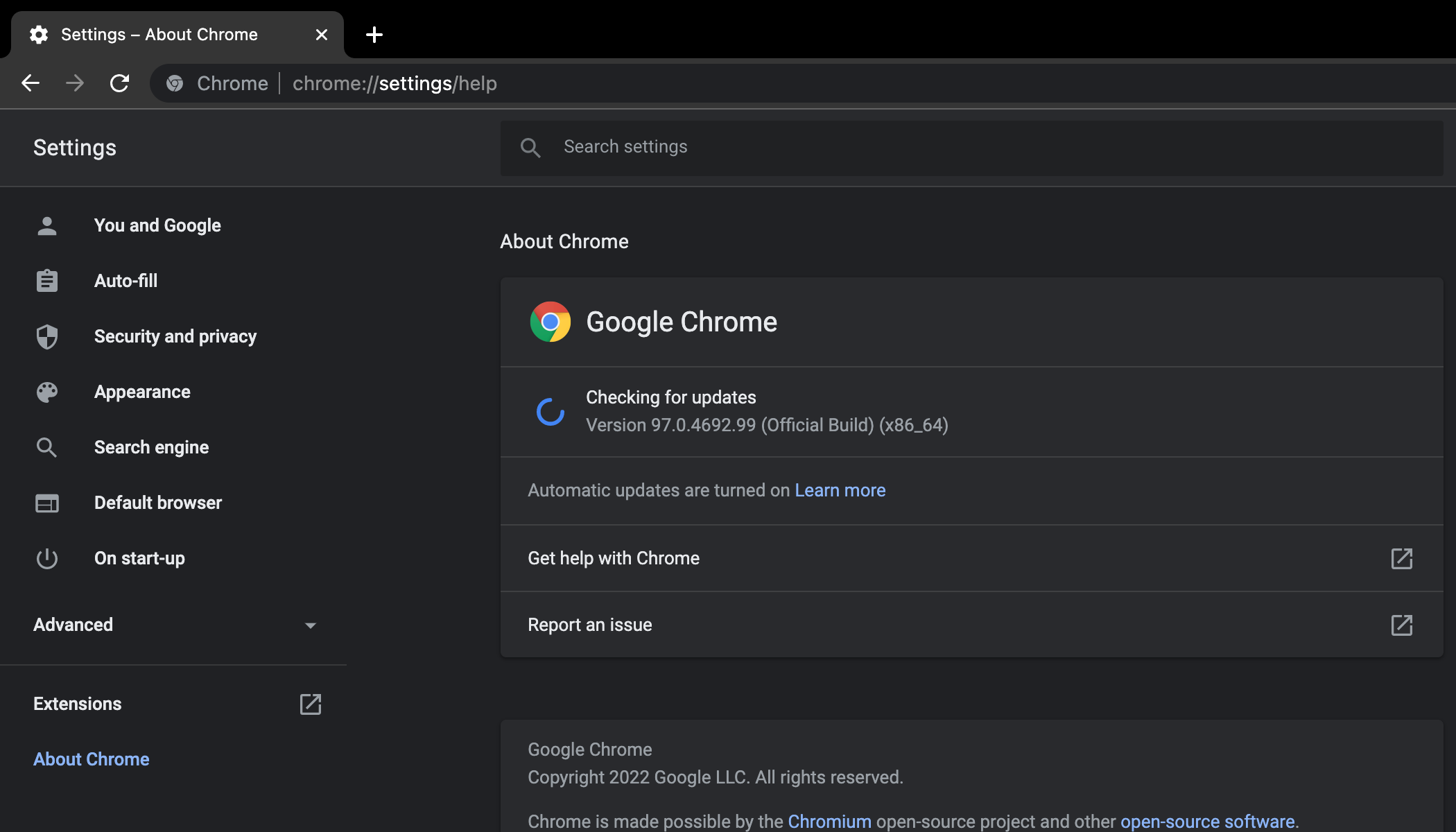
Après avoir ouvert la section À propos de Chrome, le navigateur télécharge et installe automatiquement la dernière mise à jour
- Lorsque le téléchargement de la mise à jour est terminé, le message « Mise à jour presque terminée. Relancer Google Chrome pour la finaliser » apparaît et vous devez cliquer sur le bouton Relancer.
- Ensuite, vous devez rouvrir le navigateur sinon la mise à jour ne va pas s’appliquer.
- Ne vous inquiétez pas. Vous n’allez rien perdre d’important lorsque vous relancez le navigateur puisque Chrome restaure toutes les fenêtres et tous les onglets qui étaient ouverts, sauf ceux du mode « Navigation privée ».
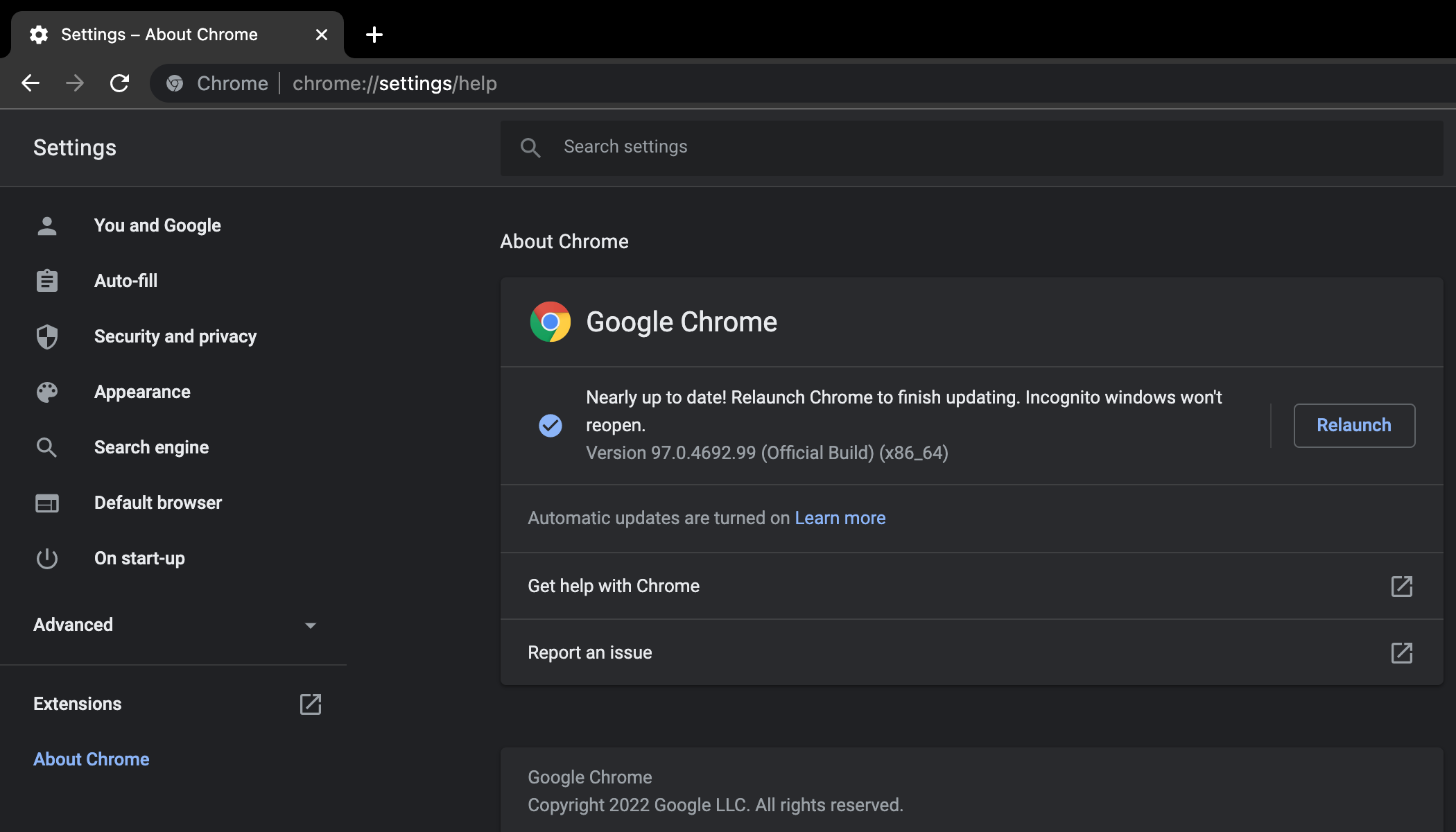
N’oubliez pas de relancer votre navigateur après avoir installé la mise à jour, sinon elle ne va pas s’appliquer
Que faire si vous n’arrivez pas à installer les mises à jour de Google Chrome
Google Chrome est le navigateur le plus célèbre dans le monde entier, et il compte des milliards d’utilisateurs. S’ils essaient tous d’installer la mise à jour au même moment, Google n’aura probablement pas assez de ressources pour gérer toutes les demandes en même temps. Cela signifie qu’une mise à jour pourrait ne pas être immédiatement disponible.
Cela se produit souvent lorsque la vulnérabilité détectée est très dangereuse et que la mise à jour est importante, puisque c’est à ce moment-là que beaucoup de personnes essaient de l’installer en même temps. Vous allez devoir attendre un peu si vous êtes dans cette situation et vérifier régulièrement si la mise à jour est disponible en suivant les instructions ci-dessus.
Si cette attente ne résout pas le problème et qu’il vous est toujours impossible d’installer la mise à jour de Google Chrome, essayez de suivre les conseils donnés par les développeurs du navigateur.
Un homme averti en vaut deux
Vous savez maintenant comment installer la dernière version de Google Chrome même si le navigateur ne vous indique pas clairement qu’une mise à jour est disponible. N’oubliez pas de mettre à jour les autres applications importantes et de profiter des avantages qu’offre une solution de sécurité de confiance puisqu’elle protège vos dispositifs et conserve vos données personnelles en lieu sûr.
 chrome
chrome

 Conseils
Conseils